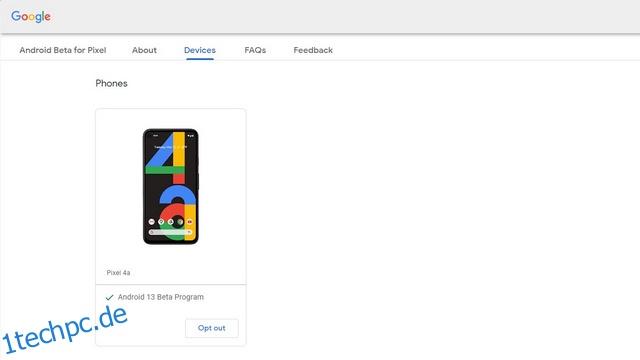Nach der Veröffentlichung von zwei Entwicklervorschauen von Android 13 führt Google jetzt vor der Google I/O 2022 die erste Android 13-Betaversion für berechtigte Pixel-Telefone ein. Wenn Sie ein unterstütztes Pixel-Telefon haben, können Sie das kommende Android 13 in der Betaversion ausprobieren Kanal jetzt. In diesem Artikel haben wir die Schritte zur Installation der ersten Android 13-Betaversion auf Ihrem Pixel-Telefon detailliert beschrieben.
Inhaltsverzeichnis
So installieren Sie Android 13 Beta (2022)
Qualifizierte Android 13-Pixel-Telefone
Die folgenden Pixel-Smartphones erhalten das Android 13-Update direkt von Google. Dieses Mal stellt Google die Unterstützung für Pixel 3a und 3a XL ein. Sehen Sie sich unten die vollständige Liste der unterstützten Android 13 Pixel-Geräte an:
- Google-Pixel 4
- Google Pixel 4XL
- Pixel 4a
- Google Pixel 4a (5G)
- Google-Pixel 5
- Pixel 5a (5G)
- Google-Pixel 6
- Google Pixel 6 Pro
- Pixel 6a (startet wahrscheinlich mit Android 13)
Installieren Sie Android 13 Beta mit dem Android Beta-Programm
Im Gegensatz zu Android 13 Developer Preview Builds bietet Google ein offizielles OTA-Programm für Betaversionen an. Auf diese Weise können Sie sich für das Beta-Programm anmelden und erhalten neue Beta-Updates, sobald sie veröffentlicht werden. Führen Sie die folgenden Schritte aus, um sich für das Android 13 Beta-OTA-Programm anzumelden.
1. Besuchen Sie die Website des Android 13 Beta-Programms von Google und melden Sie sich mit Ihrem Google-Konto an. Sie sehen nun eine Liste aller Ihrer berechtigten Geräte im Abschnitt „Geräte“. Klicken Sie auf die Schaltfläche „Anmelden“ unter dem Namen Ihres Geräts, um sich für das Beta-OTA-Update für Android 13 anzumelden. Sie können sich auch später auf dieser Seite vom Betaprogramm abmelden.
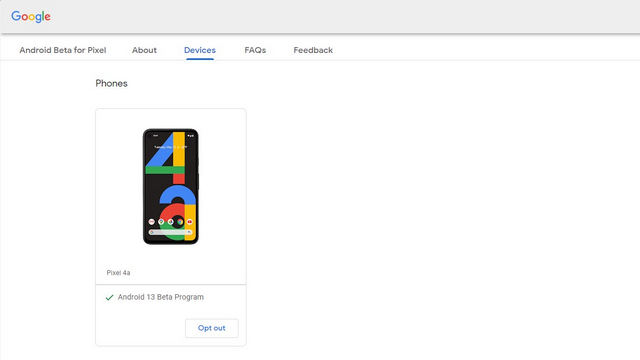
2. Warten Sie nach der Registrierung für das Beta-Programm einige Minuten, bis das OTA Ihr Pixel-Telefon erreicht. Sie können unter Einstellungen -> System -> Systemaktualisierung manuell nach Updates suchen.
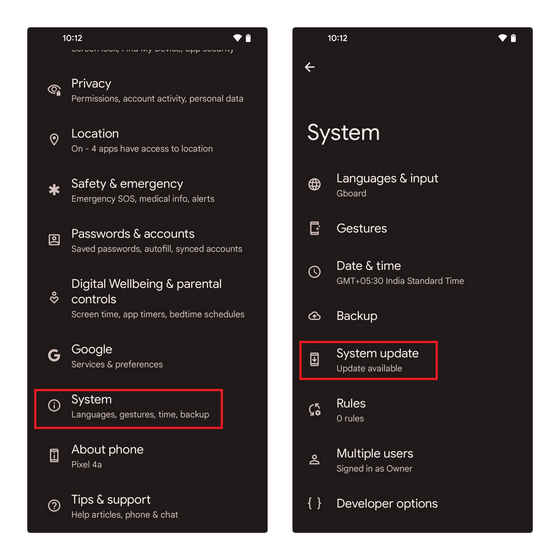
3. Sobald das Update eintrifft, laden Sie es herunter und warten Sie, bis der Installationsvorgang abgeschlossen ist. Starten Sie das Telefon nach dem Update neu, um Android 13 Beta auf Ihrem Pixel-Telefon zu verwenden.
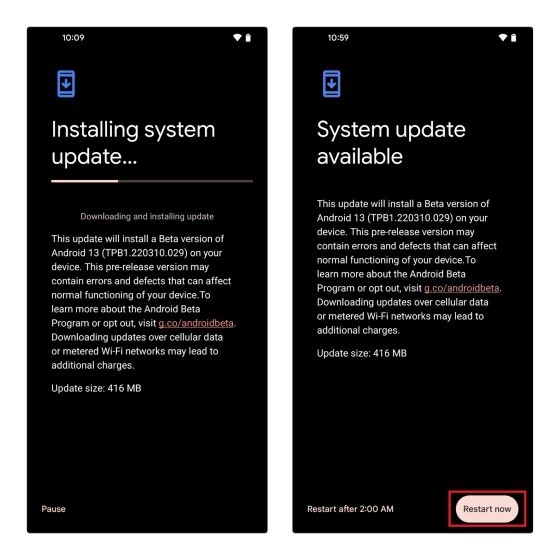
Laden Sie Android 13 Beta-OTA-Image von der Seite
Falls Sie es vorziehen, das OTA-Image manuell zu installieren, anstatt sich für das offizielle OTA anzumelden, können Sie das auch tun. Es sei darauf hingewiesen, dass das Seitenladen des OTA-Bildes Ihr Telefon nicht löscht. Außerdem müssen Sie Ihren Bootloader nicht entsperren, um das OTA-Image zu installieren, was dies zu einer bequemen Methode zur Installation der Android 13-Beta macht.
Stellen Sie als Voraussetzung sicher, dass Sie ADB auf Ihrem PC installiert und das USB-Debugging auf Ihrem Telefon über Einstellungen -> Entwickleroptionen -> USB-Debugging aktivieren aktiviert haben. Falls Sie die Entwickleroptionen nicht sehen, können Sie sieben Mal auf Einstellungen -> Über das Telefon -> Build-Nummer tippen, um sie zu aktivieren. Führen Sie die folgenden Schritte aus, um Android 13 Beta OTA von der Seite zu laden:
- Laden Sie das Android 13-Beta-OTA-Image für Ihr Pixel-Telefon aus dem OTA-Downloadportal von Google herunter. Sie sollten das heruntergeladene Bild in dem Ordner ablegen, in dem Sie ADB auf Ihrem PC installiert haben. Öffnen Sie als Nächstes ein Eingabeaufforderungsfenster im ADB-Ordner und verwenden Sie den folgenden Befehl, um im Wiederherstellungsmodus neu zu starten:
adb reboot recovery
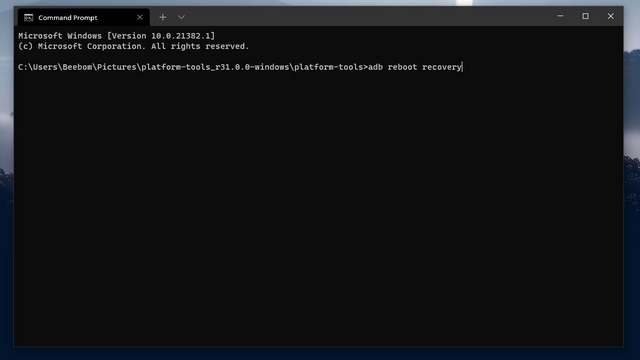
- Sie sehen nun den Bildschirm „Kein Befehl“ mit dem Android-Logo. Halten Sie die Ein-/Aus- und die Lauter-Taste einen Moment lang gedrückt und lassen Sie die Lauter-Taste gefolgt von der Ein-/Aus-Taste los, um vollständig in den Wiederherstellungsmodus zu wechseln. Wählen Sie nach dem Neustart des Telefons im Wiederherstellungsmodus die Option „Update von ADB anwenden“. Sie können die Lautstärketasten zum Auf- und Abwärtsbewegen und die Einschalttaste verwenden, um im Wiederherstellungsmodus eine Auswahl zu treffen.
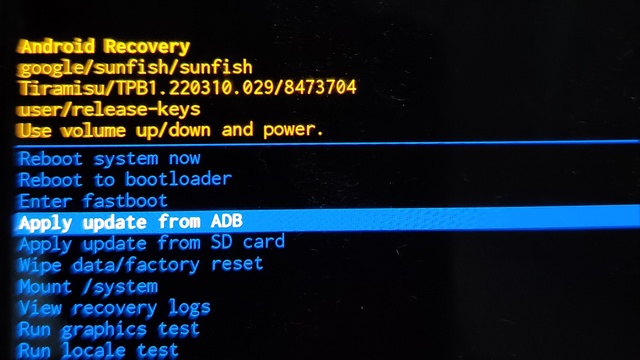
- Um den Installationsvorgang zu starten, verwenden Sie den folgenden ADB-Befehl auf Ihrem PC. Hier bezieht sich
auf das zuvor heruntergeladene Beta-OTA-Image von Android 13. Der Einfachheit halber könnten Sie die Zip-Datei in „Update“ oder „Android 13“ umbenennen, obwohl das direkte Einfügen des Dateinamens auch gut funktioniert.
adb sideload <filename>.zip
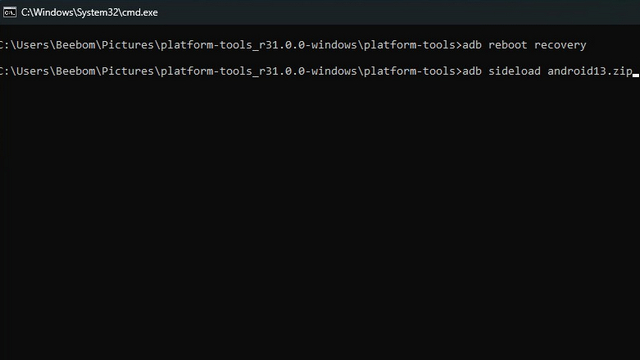
Wählen Sie nach Abschluss des Installationsvorgangs „System jetzt neu starten“, um Ihr Pixel neu zu starten. Ihr Telefon sollte jetzt mit Android 13 Beta booten und Sie können genau dort weitermachen, wo Sie aufgehört haben.
Installieren Sie Android 13 Beta mit dem Android Flash Tool
Eine andere Methode zur Installation der Betaversion von Android 13 ist die Verwendung des Android Flash Tools. Überprüfen Sie zunächst, ob Sie das USB-Debugging und die OEM-Entsperrung auf Ihrem Telefon unter Einstellungen -> Entwickleroptionen aktiviert haben. Führen Sie anschließend die folgenden Schritte aus:
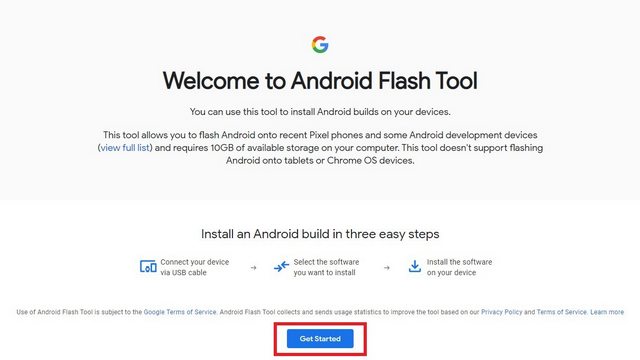
- Sie sehen nun ein Popup, das Sie auffordert, den Zugriff auf ADB-Schlüssel zuzulassen. Klicken Sie auf „ADB-Zugriff zulassen“ und autorisieren Sie die USB-Debugging-Eingabeaufforderung von Ihrem Pixel-Telefon.
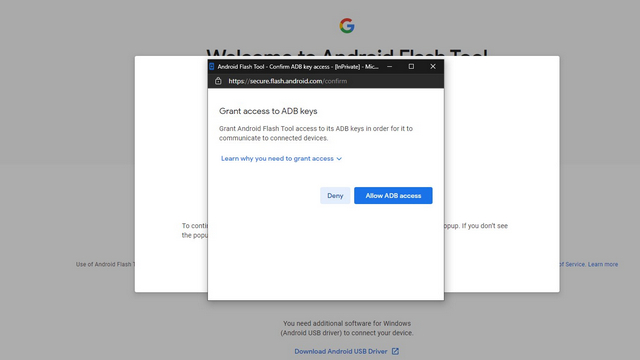
- Klicken Sie auf „Neues Gerät hinzufügen“, um Ihr Pixel-Telefon mit dem Flash-Tool zu verknüpfen.
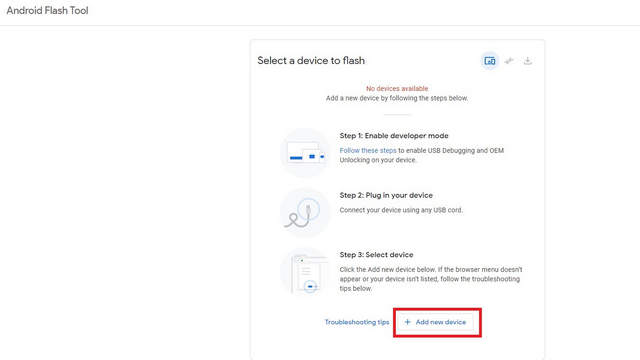
- In der oberen linken Ecke Ihres Browsers wird nun eine Eingabeaufforderung angezeigt. Wählen Sie Ihr Pixel-Telefon aus und klicken Sie auf „Verbinden“, um Ihr Gerät zu verbinden.
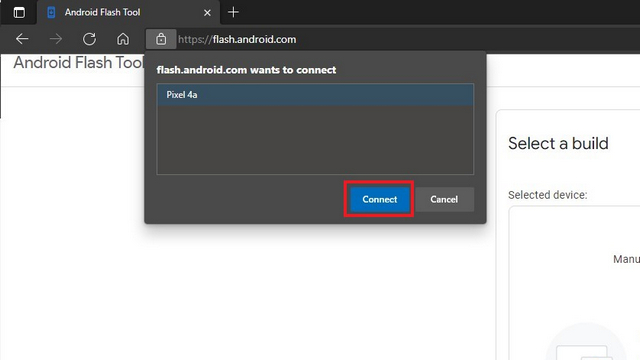
- Wählen Sie „Android 13 Beta 1“ als Ziel-Build aus der Liste der verfügbaren Builds aus. Obwohl Android 13 Beta 1 im Screenshot unten nicht angezeigt wird, da sich das Gerät bereits in Beta 1 befindet, sehen Sie die Beta 1-Liste auf Ihrer Seite.
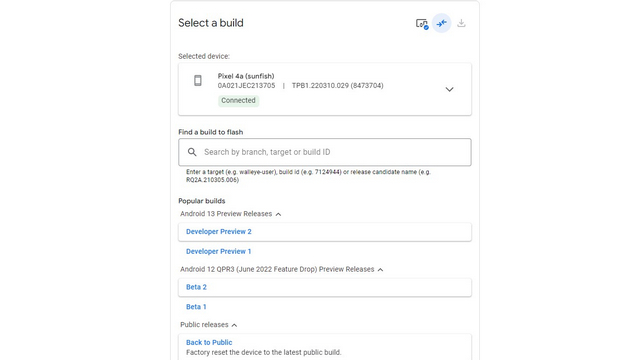
- Standardmäßig löscht das Android Flash Tool Ihr Telefon und sperrt Ihren Bootloader neu. Wenn Sie auf das Stiftsymbol neben der Build-Nummer tippen, haben Sie die Möglichkeit, die Einstellungen zu optimieren. Klicken Sie abschließend auf „Build installieren“, um den Installationsvorgang zu starten.
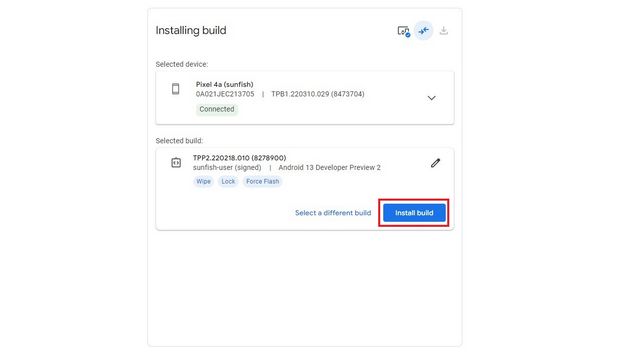
- Wenn alles gut geht, sehen Sie die Meldung „Install Complete. Der Build wurde erfolgreich installiert. Es ist jetzt sicher, Ihr Gerät vom Stromnetz zu trennen“ im Flash-Tool. Auf Ihrem Telefon sollte jetzt Android 13 Beta ausgeführt werden.
Installieren Sie das Android 13 Beta Factory-Image
Die Installation von Android 13 Beta mit einem Factory-Image ist ebenfalls eine Möglichkeit, die Sie in Betracht ziehen könnten. Diese Methode ist ideal für diejenigen, die ein Pixel-Gerät mit einem entsperrten Bootloader verwenden. Nachdem Sie sichergestellt haben, dass Sie das USB-Debugging aktiviert haben, führen Sie die folgenden Schritte aus, um Android 13 von einem Factory-Image zu installieren:
- Sie sollten zuerst das Factory-Image für Ihr Pixel aus dem Download-Portal für Factory Images von Google herunterladen. Extrahieren Sie die heruntergeladene ZIP-Datei in Ihren ADB-Installationsordner. Das Installationsskript löscht standardmäßig Daten, aber Sie können Daten beibehalten. Bearbeiten Sie dazu die Datei flash-all.sh oder flash-all.bat (Windows) und entfernen Sie das „-w“-Flag mit einem Texteditor.
- Öffnen Sie ein Eingabeaufforderungsfenster im ADB-Installationsordner und verwenden Sie den folgenden Befehl, um im Fastboot-Modus neu zu starten.
adb reboot bootloader
- Doppelklicken Sie auf „flash-all.bat“, wenn Sie Windows verwenden, oder führen Sie den Befehl „flash-all“ aus, wenn Sie macOS oder Linux verwenden, um mit der Installation des Android 13 Factory-Image zu beginnen. Nachdem der Installationsvorgang abgeschlossen ist, startet Ihr Telefon in Android 13 Beta.
Was ist der einfachste Weg, Android 13 Beta zu installieren?
Der einfachste Weg, die Beta-Version von Android 13 zu installieren, ist das Beta-OTA-Programm. Melden Sie sich für das Programm an und Sie erhalten den Build in Kürze. Wenn Sie mit ADB-Befehlen vertraut sind, ist das Seitenladen des OTA-Images die nächstbeste Methode. Während die Ersteinrichtung einige Minuten dauern kann, ist die Installation des Builds so einfach wie das Ausführen eines einfachen ADB-Befehls.
Dann gibt es noch die Flash-Tool-Methode, die ideal für diejenigen mit einer zuverlässigen Internetverbindung ist. In der Zwischenzeit ist die Factory-Image-Methode für diejenigen gedacht, die bereits daran gewöhnt sind, an ihren Geräten zu basteln und einen entsperrten Bootloader haben. Von all diesen Methoden können Sie diejenige auswählen, die für Sie am besten geeignet ist.
Installieren Sie Android 13 Beta auf Ihrem Telefon
Damit sind wir am Ende dieser Android 13-Installationsanleitung angelangt. Falls Sie während des Installationsprozesses auf Fehler oder Hindernisse stoßen, können Sie uns dies gerne in den Kommentaren mitteilen, und wir werden versuchen, Ihnen zu helfen. Wenn Sie kein kompatibles Pixel-Telefon haben, können Sie gerne unsere Android 13-Berichterstattung durchgehen, um über alle Top-Funktionen auf dem Laufenden zu bleiben, die Google in dieser Iteration von Android einführen möchte.